Todos sabemos que Linux es un kernel, no un sistema operativo como Windows 10. Muchos proveedores usan el kernel de Linux para crear varias distribuciones como Ubuntu, Debian, SuSE. Diferentes sistemas operativos tienen su propia GUI, como Ubuntu tiene gnome y SuSE tiene KDE. Pero recuerde, la base siempre es la interfaz de línea de comandos (CLI), que es más rápida que la GUI. La razón por la cual la interfaz de línea de comandos es más popular y útil entre los usuarios de Linux es que no requiere más memoria del sistema ni CPU. En Linux, los paquetes de software se instalan y almacenan en el repositorio del sistema. Usando diferentes comandos de terminal, podemos verificar y crear una lista de paquetes instalados en diferentes sistemas operativos Linux.
¿Por qué preferimos el administrador de paquetes?
La ventaja del administrador de paquetes es que si queremos instalar un programa manualmente utilizando el método de instalación de paquetes de interfaz gráfica de usuario, debemos asegurarnos de que la configuración esté establecida y que todas las dependencias requeridas estén actualizadas en la computadora. Pero el administrador de paquetes hace esto automáticamente, por lo que no tiene que preocuparse por los ajustes de configuración o las dependencias para instalar un programa en particular.
Todo lo que tiene que hacer es ejecutar un solo comando y luego instalar el programa en su computadora. En Linux, el administrador de paquetes se puede usar para instalar aplicaciones y encontrar paquetes instalados dentro de la máquina. En esta publicación, vamos a aprender cómo generar un índice de paquetes instalados en las distribuciones de Linux más utilizadas.
Lista de herramientas para diferentes distribuciones de Linux
Diferentes distribuciones de Linux utilizan varias herramientas y métodos para instalar paquetes dentro del sistema. Aquí está la lista de herramientas de comando que usaremos en esta publicación para crear la lista de paquetes instalados en varias distribuciones de Linux. Veremos algunos comandos esenciales para Debian, Red Hat Linux Enterprise, Fedora, SuSE y Arch Linux.
- Red Hat Linux o CentOS usa el
yumherramienta en.rpmformato. - Fedora, Red Hat y CentOS usan el
dnfherramienta en.rpmformato. - SuSE usa
RPM, pero también usa su propia herramienta de paquete llamadazypper. - Arch Linux usa el
pacmancomando. - Debian y Ubuntu usan
aptydpkgherramientas en.debformato.
1. Enumere los paquetes instalados usando el RPM Comando
RPM Comando
RPM significa Red Hat Package Manager, pero también se usa en otras distribuciones como CentOS, Fedora y SuSE. RPM tiene sus propios arreglos para obtener la lista de paquetes instalados y sus archivos. Usando el RPM comando, puede crear una lista y ordenar el nombre de los paquetes instalados. También puede exportar un archivo de texto que contendrá todos los nombres de los paquetes instalados en su sistema Linux.
Habilitar la consulta para listar nombres de paquetes:
$ rpm -qa --last
Resumir la lista de paquetes instalados en sistemas basados en RPM:
$ rpm -qa --last |wc --l
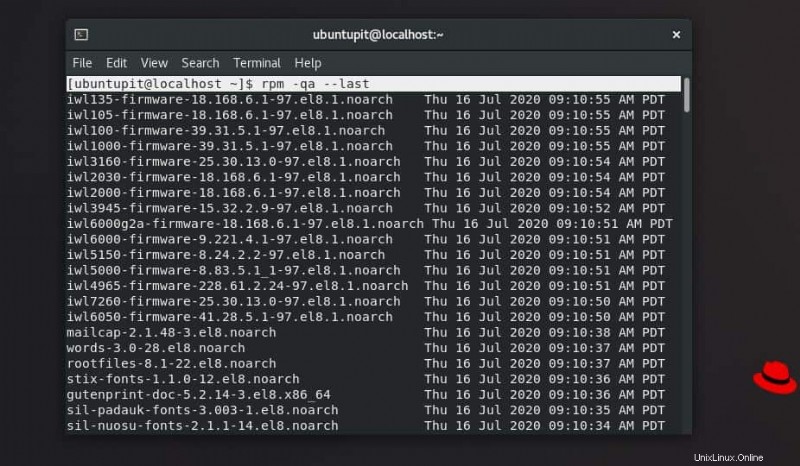
Exportar una lista de paquetes instalados a un archivo de texto en sistemas basados en RPM:
$ rpm -qa --last > packages.txt
2. Enumere los paquetes instalados usando el YUM Comando
YUM Comando
YUM (Yellow Updater Modified) es un sistema de interfaz de línea de comandos basado en GUI de código abierto que se usa específicamente para instalar, eliminar, actualizar y ejecutar consultas en Red Hat Linux y CentOS. El yum El comando funciona según el método de la arquitectura servidor-cliente.
Podemos usar el yum comandos para preparar una lista de paquetes instalados, obtener información detallada y calcular el número total de paquetes instalados en nuestra máquina Linux.
Cree una lista de paquetes instalados:
$ yum list installed $ yum list all
Obtenga información detallada sobre los paquetes:
$ yum info acl
Resumir la lista de paquetes instalados:
$ yum list installed | wc –l
3. Enumere los paquetes instalados usando el DNF Comando
DNF Comando DNF (Dandified Yum) es la versión mejorada del administrador de paquetes de software para Red Hat, CentOS y Fedora Linux. En 2013 se lanzó en Fedora 18, pero ahora también es el administrador de paquetes predeterminado para RHEL 8 y CentOS 8 desde 2015.
Dado que los comandos DNF son rápidos y útiles entre los usuarios, aquí hay algunos comandos de terminal para crear una lista de paquetes instalados, obtener información detallada sobre los paquetes y calcular la cantidad total de paquetes instalados en su sistema.
También puede crear y exportar un archivo de texto que incluirá toda la información sobre los paquetes instalados. El archivo de texto se guardará dentro del home directorio.
Cree una lista de paquetes instalados:
$ dnf list installed
Obtenga información detallada sobre los paquetes:
$ dnf info tilix
Calcule el número total de paquetes instalados en su sistema:
$ dnf list installed | wc –l
Exportar una lista de paquetes instalados:
$ dnf list installed > packages.txt
4. Enumere los paquetes instalados usando el Zypper Comando
Zypper Comando
Zypper es la herramienta de gestión de paquetes en Open SuSE y SuSE Linux. Es un administrador de paquetes de línea de comandos que utiliza la biblioteca libzypp para la instalación de software. El zypper se puede usar para administrar el repositorio de software mediante la instalación, eliminación y actualización de paquetes a través de la interfaz de línea de comandos.
También puede realizar algunos comandos de consulta principales para enumerar los paquetes instalados en su sistema Linux. Aquí, algunos zypper básicos se dan comandos para obtener una lista de paquetes instalados dentro de SuSE Linux.
Cree una lista de paquetes instalados:
$ zypper se --installed-only
Obtenga información detallada sobre los paquetes:
$ zypper info nano
Calcule el número total de paquetes instalados en su sistema:
$ zypper se --installed-only | wc –l
Exportar una lista de paquetes instalados:
$ zypper se --installed-only > packages.txt
5. Enumere los paquetes instalados usando el Pacman Comando
Pacman Comando Pacman (Administrador de paquetes) es la herramienta de administración de paquetes de línea de comandos predeterminada para los sistemas Arch Linux y sus derivados como ArcoLinux, Manjaro, Chakra y muchos más. Utiliza la biblioteca libalpm de Linux, que nos permite instalar, eliminar, compilar y administrar paquetes de Arch Linux.
Al principio, podemos ejecutar un comando de consulta (-Q ) para comprobar la lista de paquetes. Entonces podremos obtener información detallada y calcular el número total de paquetes instalados en nuestro sistema Linux.
Cree una lista de paquetes instalados:
$ pacman -Q
Obtenga información detallada sobre los paquetes:
$ pacman –Qi bash
Calcule el número total de paquetes instalados en su sistema:
$ pacman -Q | wc –l
Exportar una lista de paquetes instalados:
$ pacman -Q > packages.txt
6. Cree una lista de paquetes instalados usando el DPKG Comando
DPKG Comando
Dpkg (Paquete Debian) es una herramienta de gestión de paquetes de bajo nivel para sistemas basados en Debian como Ubuntu, Linux mint. El dpkg El comando se usa principalmente para administrar los paquetes de Debian. Pero a veces, el instalador del paquete Debian no es lo suficientemente bueno para obtener los archivos esenciales del repositorio al instante.
Incluso no se recomienda eliminar paquetes usando el dpkg herramienta debido a problemas de dependencia. Sin embargo, puedes usar el dpkg comando para generar y exportar un registro de paquetes instalados en su Ubuntu Linux.
Obtenga la información de compilación de los paquetes instalados:
$ dpkg -l
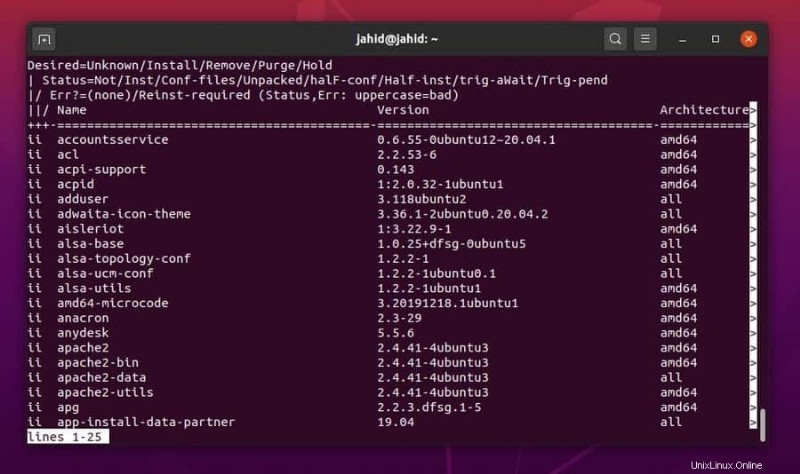
Calcule el número total de paquetes instalados en su sistema:
$ dpkg --list | wc --lines
Exportar una lista de paquetes instalados:
$ dpkg -l > packages.txt
7. Obtenga las listas de paquetes instalados usando el Apt Comando
Apt Comando APT significa Advanced Package Tool, es un administrador de software de línea de comandos de alto nivel para sistemas basados en Debian como Ubuntu, Linux mint. Se puede utilizar para buscar e instalar nuevos paquetes, actualizar paquetes, eliminar paquetes y solucionar problemas de dependencia.
Puedes usar el apt herramienta de comando para crear un índice de paquetes instalados en su máquina Linux. También puede exportar un archivo de texto que incluirá toda la información sobre los paquetes instalados en su Debian Linux. El archivo de texto generalmente se almacena en el home directorio.
Obtenga una lista de paquetes instalados en su sistema Debian:
$ apt list –installed $ sudo apt list --installed | less $ apt list
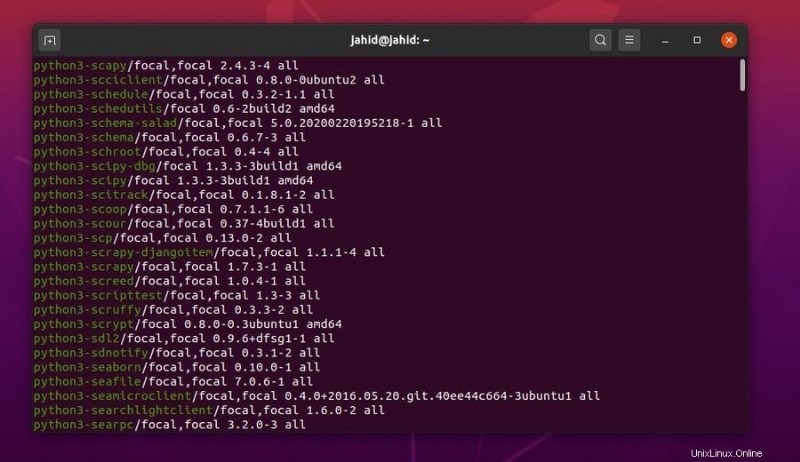
Consulte la información detallada de cualquier paquete específico:
$ apt show firefox
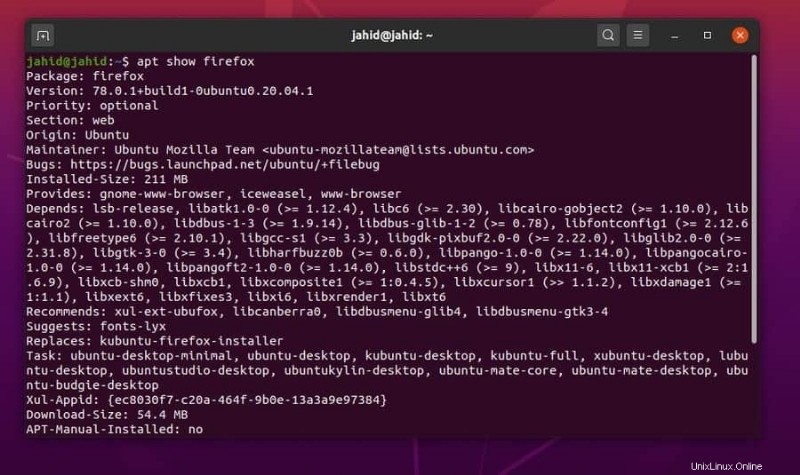
Calcule el número total de paquetes instalados dentro del sistema:
$ apt list –installed | wc –l
Exportar una lista de paquetes instalados a un archivo de texto usando un comando APT:
$ apt list –installed > packages.txt
Palabras finales
Eso es todo, todos, han aprendido la descripción general de las operaciones básicas de cómo generar una lista de paquetes instalados en su distribución de Linux usando la administración de paquetes. He caracterizado los fundamentos de los comandos de shell para varias distribuciones de Linux. Y he explicado el proceso de enumerar los paquetes instalados en Linux a través de la interfaz de línea de comandos. Debo mencionar que he revelado por qué prefiero el método de interfaz de línea de comandos (CLI) en lugar del método de interfaz gráfica de usuario (GUI).
Si ha estado buscando una guía para crear una lista de paquetes instalados en su máquina Linux, espero que esta publicación le resulte útil y útil. Compártalo con sus amigos y su comunidad de Linux. También te animamos a que escribas tus opiniones con respecto a este post. Escriba su comentario en el segmento de comentarios.